Rhino是什麼
Rhino其實是Rhinoceros的簡稱,中文名稱為犀牛,相信有接觸過犀牛的朋友們都知道,犀牛是一個風靡盛行全世界設計界的建模軟體,某些公司甚至以員工是否掌握犀牛來決定薪水的高低,掌握犀牛的員工與無法操作犀牛的員工有著大約20~40%的薪資差。
近幾年犀牛的地位也逐漸上升,對於還不會犀牛的你,可千萬不要錯過!

Rhinoceros 建模原理以及建模方式
NURBS為基礎
眾所周知,犀牛是以一個NURBS為基礎的建模軟體,很多朋友可能聽過NURBS,但是並不知道它是什麼,它的全稱是Non-Uniform Rational Basis-Spline,它的全稱具體是什麼,我們並不需要瞭解,但是Spline這個單詞是我們需要去讀懂的,這個單詞最早被創建出來的含義是細長柔軟的木條,我們也可以稱它為樣條。
在早期,人們在做一些曲面非常光滑的東西時,例如船舶,在當時並沒有3D軟體把正確的曲線畫出來,如何確定這些曲線合理,而不是亂畫,因此,人們就提出了樣條這樣的一個原理。

我們藉由上圖可以看到,一根木條,被多個鉤子所鉤住,每個鉤子都會對木條產生拉力,而這些拉力的方向和大小不同,使這木條發生變形,可能有朋友覺得奇怪,為什麼我想學犀牛,你在跟我說這些?請往下看!


NURBS控制點
在犀牛中,所有曲線都是存在各自的控制點,那麼我們把這下控制點比作為拉力點,它們對一根曲線產生了不同方向和大小的拉力,使線條變形,進而形成我們犀牛中的Spline,有了這些拉力點,我們能夠對Spline複製,使它成了我們需要的面,進而產生曲率完美,而且十分光滑的曲面。
因此,我們由此可知,在犀牛中,最重要的就是這些拉力點,也稱為控制點,如果你想的到一個造型十分奇特的曲面,那麼只要這些控制點,處於一個正確的位置,拉力的方向和大小都吻合,那麼你就能做出你想要的面。
Rhinoceros和其他的建模軟體有什麼區別?


SketchUP和Rhino簡單比較
我們可以看到明顯的區別,SU的封面是以MESH(網格)成面,圓形的邊緣是以多段線而成的近似圓,而側邊面是多個多邊形而成的近似光滑的曲面,而在右邊的Rhino中,由於圓形的邊緣時Spline曲線而生成的NURBS面,上面部分的圓形邊緣曲率十分順暢,同時,它的側邊也是如此。
Rhinoceros 優點
而有了這些前期的瞭解,如果你覺得學習犀牛的理由還不夠,那麼別急,我再給你介紹它其他的優點。

犀牛除了對於異形曲面的製作毫無壓力之外,它對與電腦配置的要求並不高,普通的遊戲本足以帶得動(如果你需要做一些複雜運算的話除外,例如Grasshopper做複雜表皮或數據分析等)。
其次,對於犀牛的基礎操作還是比較容易的,從未接觸過犀牛的朋友也可以藉由兩三次課就輕鬆掌握犀牛的基礎操作和常用指令。最後,它對於其他軟體的兼容性較高,在犀牛中,除了它本身的NURBS,它也可以對MESH(網格)進行操作,如果用過Rhino 5系列版本的朋友可能還知道,還有一款T-Spline的插件,模擬Maya的建模方式,輕鬆製作出更複雜的造型。

Rhinoceros 界面介紹
在犀牛的初始界面中,我們分為了一下幾個部分:

✔菜單欄和指令欄:在菜單欄可以看到以文字顯示的指令,在指令欄中我們可以看到之前輸入的指令記錄✔工具列和標籤:標籤欄對指令的機能分類✔邊欄:指令集合,常用的指令被分類整理在此✔工作視窗:初始分為Top、Front、Right、Perspective四個視圖,雙擊名稱可最大化單個視圖✔屬性欄:可以看到物件屬性、圖層資訊、顯示模式等等✔狀態欄:常用的操縱軸、物件縮點以及過濾器都在這打開
Rhinoceros 景觀專業必學的十五個指令
再此之前,介紹完了Rhino的一些基礎知識,接下來就為大家帶來Rhinoceros在景觀專業必學的十五個指令。
Polyline 多段線

點擊該指令:指定第一個線段的起點 — 指定第一個線段的終點(同時這個點也是下個線段的起點) — 指定下個線段的終點 — 繼續指定其他的點完成多重直線,按Enter結束。

Curve 曲線

點擊該指令:指定曲線的起點—指定下幾個點—按Enter完成曲線,選中曲線後,移動控制點,即可調整曲線形狀。

Trim 修建

點擊該指令:選取切割用物件—點選另一個物件要被修建的部分或按住Shift 可將物件衍生至修建用物件。


Split 分割

點擊該指令:選取物件(可以一次分割數個物件)—選取切割用物件(按Ctrl可取消選取物件)—按Enter結束指令


Copy 複製

點擊該指令:選取物件—指定物件複製的起點—指定物件複製的目標點——按Enter結束(右擊該指令可以原位複製)

PointsOn 打開控制點

點擊該指令:選中物件—按Enter結束

ExtrudeSrf 擠出曲面

點擊該指令:選取一個曲面—設定距離——按Enter完成指令(再點擊指令的過程中,如需改變擠出方向或是否實體,需提前在指令中點擊)

ExtrudeCrv 擠出曲線

點擊該指令:選取一根曲線—設定距離——按Enter完成指令(再點擊指令的過程中,如需改變擠出方向或是否實體,需提前在指令中點擊)

Explode 炸開

點擊該指令:選取物件—按Enter結束指令

Join 組合

點擊該指令:選取數個要組合的相同類型物件(曲線、曲面、多重曲面或或網格)——按Enter結束指令

SetPt 設置XYZ坐標

點擊該指令:選取物件—在設定點,點對話框中選取要使用的軸向(可單個可多個)—指定對齊的目標點(會將空間物件拍平,通常用來處理空間變化的線段)


Group 群組

點擊該指令:選取數個要成群組的物件(曲線、曲面、多重曲面或或網格)——按Enter結束指令

Loft 放樣

點擊該指令:依序選取要藉由的斷面曲線(開放的斷面曲線需要點同一側,封閉的斷面曲線可以調整曲線接縫

Sweep2 雙軌掃掠

點擊該指令:選取兩條路徑曲線—依照曲面藉由的順序選取數條斷面線
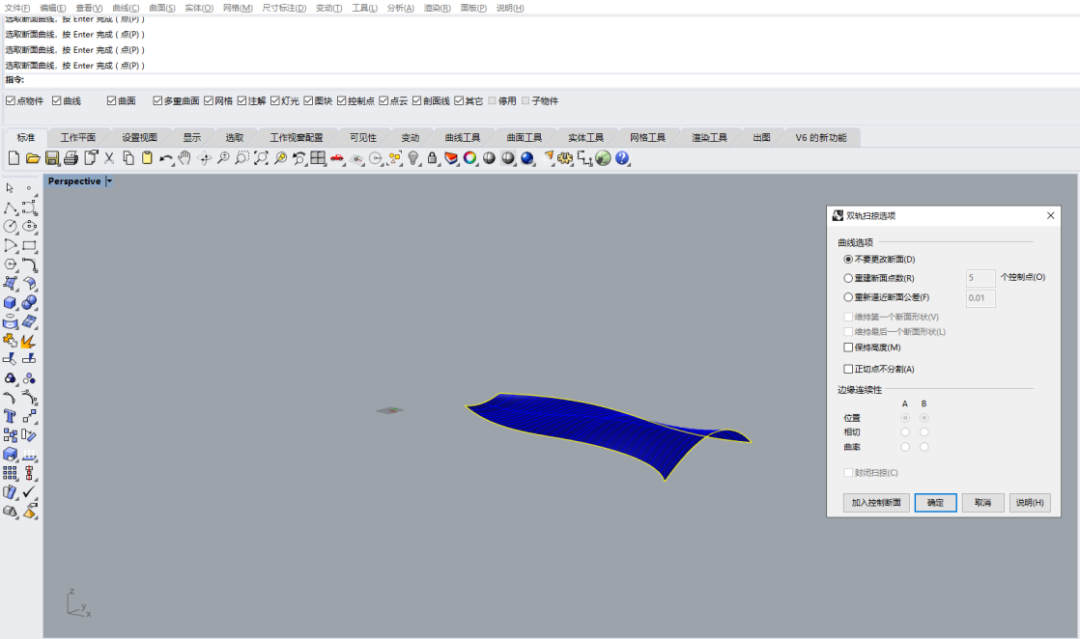
Rebuild 重建曲線曲面

點擊該指令:選取曲線或曲面—按Enter結束指令

最後再給大家附上一張常用指令合集表
RHINO常用指令合集表


